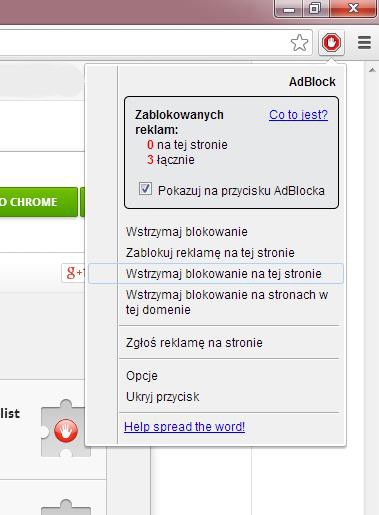Jak zablokować reklamy w Google Chrome?
Przeglądanie stron internetowych w niektórych przypadkach może być bardzo uciążliwe – wyskakujące okienka, wszędobylskie reklamy, animacje, filmy etc. Na szczęście użytkownicy przeglądarki Google Chrome mogą sprawnie, prosto i szybko ograniczyć lub całkowicie wyłączyć wyświetlanie reklam. Jak to zrobić?
W pierwszej kolejności, po uruchomieniu przeglądarki Google Chrome, klikamy w ikonkę menu w prawym górnym rogu ekranu, a następnie z listy wybieramy „Ustawienia”. W nowej zakładce przechodzimy do sekcji „Rozszerzenia” i na samym dole wybieramy opcję „Pobierz więcej rozszerzeń”.
W nowej zakładce sklepu Chrome Web Store, w pole wyszukiwania wpisujemy „AdBlock” i wciskamy klawisz Enter. Po chwili wyświetli się lista, z której wybieramy wspomniany dodatek i w nowym oknie klikamy na „+ ZA DARMO”, aby dodać rozszerzenie do Google Chrome. Po chwili zostanie wyświetlone kolejne okno z potwierdzeniem, czy na pewno chcemy instalować rozszerzenie.
Po instalacji dodatku w prawym górnym rogu pojawi się ikonka AdBlocka. Od tej pory wszystkie reklamy wyświetlane na stronach będą blokowane. Pamiętajmy jednak, że AdBlock niekiedy blokuje za dużo. Ponadto, niektóre strony mogą nie wyświetlać się poprawnie, zaś w skrajnych przypadkach mogą nie wyświetlić się w ogóle. Aby tego uniknąć, przechodzimy na konkretną stronę, a następnie klikamy ikonę AdBlocka i z listy opcji wybieramy „Wstrzymaj blokowanie na tej stronie” lub „Wstrzymaj blokowanie na stronach w tej domenie”.